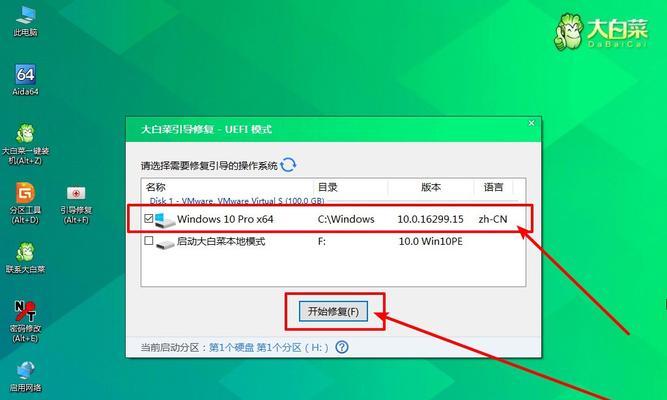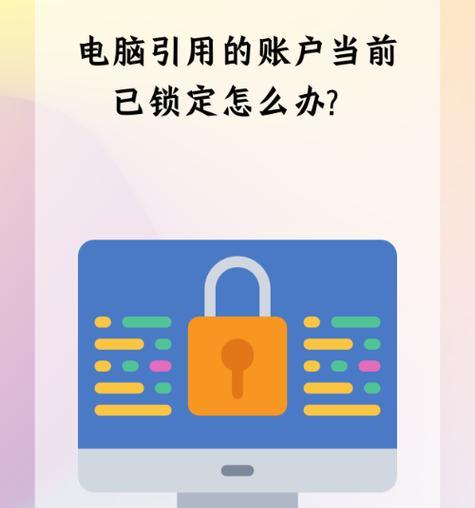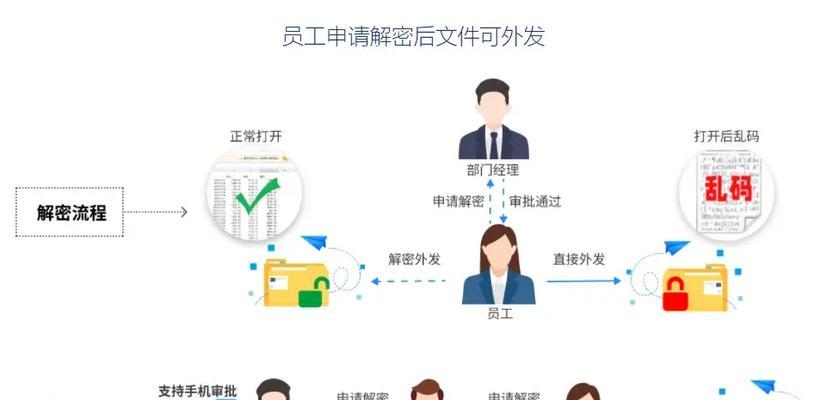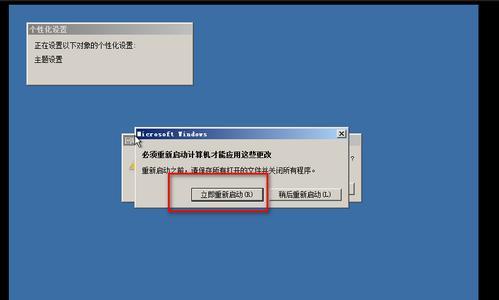随着科技的不断发展,串口已经成为许多设备与电脑进行数据传输的重要接口。然而,在使用笔记本电脑时,有时我们可能会遇到串口错误的问题,导致无法正常连接设备,给工作和生活带来很大困扰。本文将分享一些解决笔记本电脑串口错误的有效方法,希望能帮助读者顺利解决问题。

1.重新插拔串口连接线:首先检查串口连接线是否插紧,如果松动了,可能会导致串口错误。将串口连接线拔出再重新插入,并确保插入牢固,同时注意插头与接口的对应关系。
2.检查串口设置:在操作系统中打开设备管理器,找到串口设置项,确认串口是否已启用。如果未启用,右键点击该串口,选择“启用”选项,并确保已安装正确的驱动程序。

3.更新驱动程序:通过设备管理器检查是否有新的驱动程序可用。右键点击串口,选择“更新驱动程序软件”,系统将自动搜索并安装最新的驱动程序。
4.禁用并重新启用串口:在设备管理器中找到串口设置项,右键点击该串口,选择“禁用”选项。等待片刻后,再次右键点击该串口,选择“启用”选项。这样做可以尝试修复一些软件冲突或者配置错误导致的串口错误。
5.清除串口缓存:在命令提示符中输入“modeCOMx:BAUD=9600PARITY=Ndata=8stop=1”(其中COMx为串口号),并按回车键执行。这将清除串口缓存,有助于解决某些串口错误。

6.检查串口电源供应:一些串口设备需要外部电源供应,确保电源连接正确,并检查电源是否正常工作。如果电源出现问题,可能会导致串口错误。
7.检查设备配置:有些设备在使用时需要特定的配置,例如波特率、数据位、校验位等。确保设备配置与操作系统中的设置相匹配,避免因不匹配而导致串口错误。
8.检查设备兼容性:某些设备可能不兼容特定型号的笔记本电脑,造成串口错误。在购买设备前,应查阅设备说明书,确认其兼容性,并选择合适的设备。
9.扫描病毒和恶意软件:有时串口错误可能是因为电脑感染了病毒或者恶意软件。定期使用杀毒软件进行系统扫描,确保电脑安全。
10.重新安装串口驱动程序:如果以上方法都没有解决问题,可以尝试卸载串口驱动程序,然后重新安装最新版本的驱动程序。
11.检查硬件故障:如果以上方法都无效,有可能是笔记本电脑的串口硬件出现故障。这时可以联系售后服务中心或专业维修人员进行进一步检修。
12.寻求专业帮助:如果对上述方法不熟悉或者无法解决问题,建议寻求专业人士的帮助。他们有丰富的经验和专业知识,可以帮助诊断和解决串口错误。
13.提升系统性能:有时电脑性能不足也可能导致串口错误。可以清理垃圾文件、关闭不必要的后台程序,提升电脑性能,减少串口错误的发生。
14.更新操作系统:如果使用的操作系统较旧,建议更新到最新版本,因为新版本操作系统通常修复了一些已知的串口错误问题。
15.谨慎选择串口设备:在购买串口设备时,建议选择知名品牌和可靠供应商的产品,减少因质量问题而导致的串口错误。
遇到笔记本电脑串口错误时,我们可以尝试重新插拔连接线、检查设置、更新驱动程序等方法进行解决。如果以上方法无效,可以考虑清除串口缓存、检查设备配置、扫描病毒等进一步操作。如果问题仍然存在,可能需要检查硬件故障或寻求专业帮助。通过采取合适的措施,我们可以更好地解决笔记本电脑串口错误问题,提高工作和生活的效率。